有时候由于工作需要,常在PPT中应用个性化模板,那么在PPT中如何新建自定义PPT主题呢?我们一起来看看吧!首先打开PPT演示文稿,创建四张空白文档(连按四下enter键),点击工作栏【视图......
2022-05-05 183 自定义PPT主题
幻灯片母版主要作用是:统一多页幻灯片风格,当多页内容出现重复一样的元素时,为了制作方便都要使用母版,而且后其修改也比较方便。PPT封面页,目录页都需要单独设计制作,所以PPT母版多用于内容页的制作。幻灯片内容页风格多是标题样式,如统一字体大小,颜色等。而重复的元素有标志,下方线条,标题前边的装饰性图形,下方色块,统一的文字,幻灯片页码这些。
先看一下效果
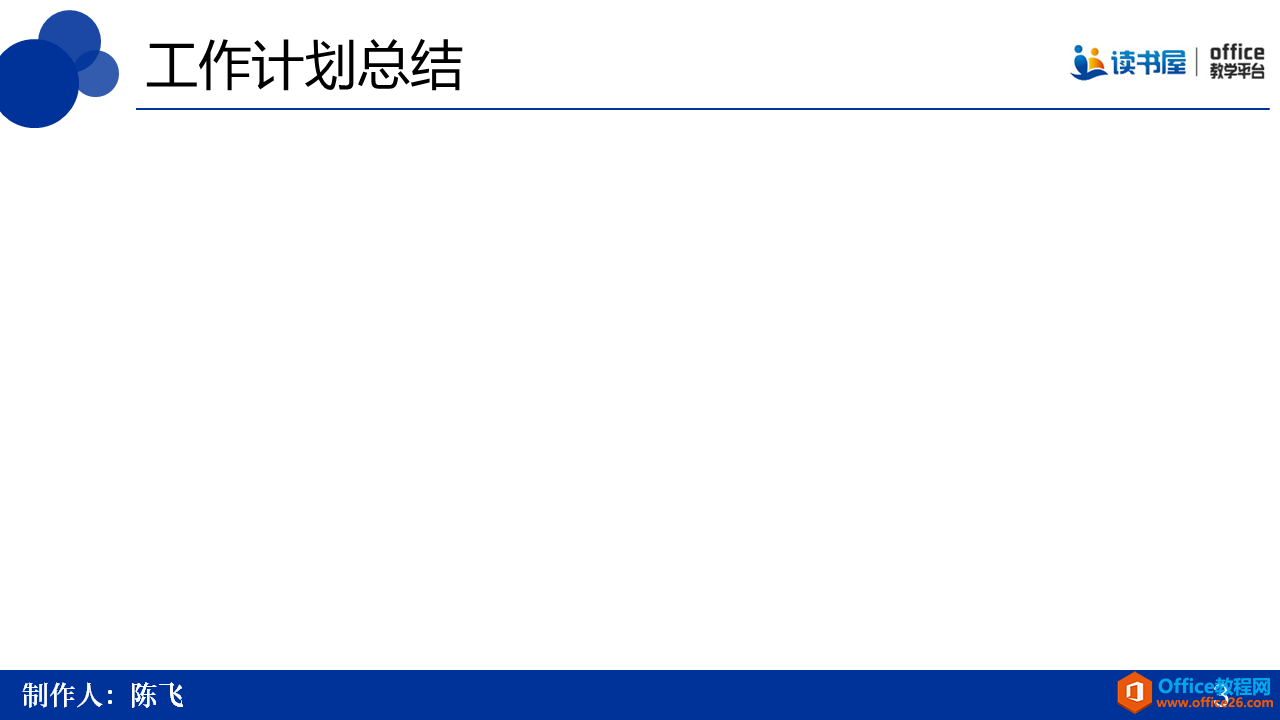
第一步:单击【视图】—【幻灯片母版】然后选择特定版式进行调整,一般内容页多使用“仅标题”版式。所以单击仅标题版式。
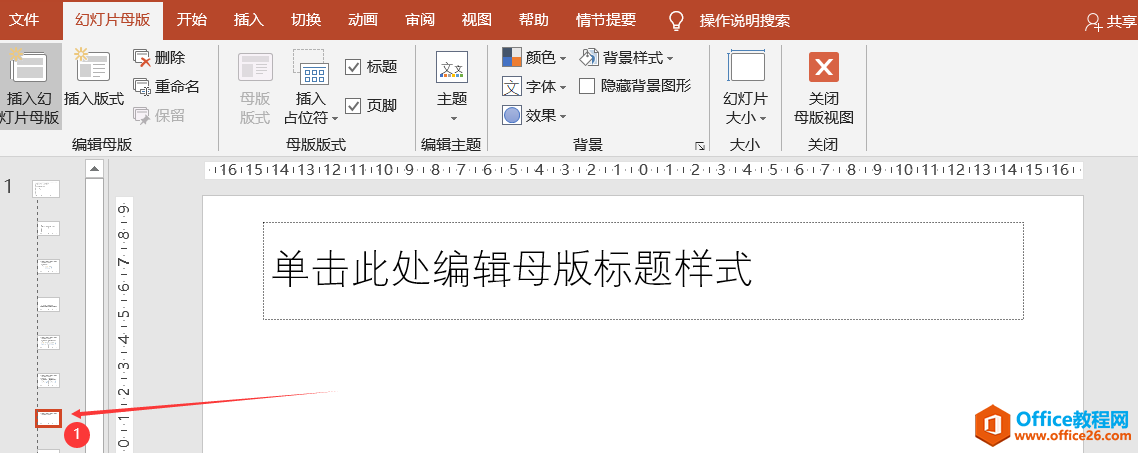
第二步:选定母版页上“单击此处编辑母版标题样式”然后单击开始选项对这几个字进行字体与段落的设置。
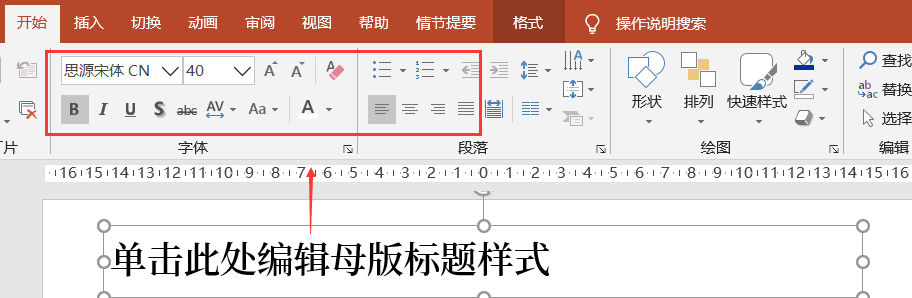
第三步:绘制标题左侧装饰性圆形,并更改圆形的透明度,再绘制下方细线,插入公司标志图片,完成后效果如下图

第四步:绘制下方蓝色矩形,在左侧绘制文本框输入文字“制作人:陈飞”,右侧绘制文本框,然后【插入】—【幻灯片编号】,文本框会出现<#>字样。
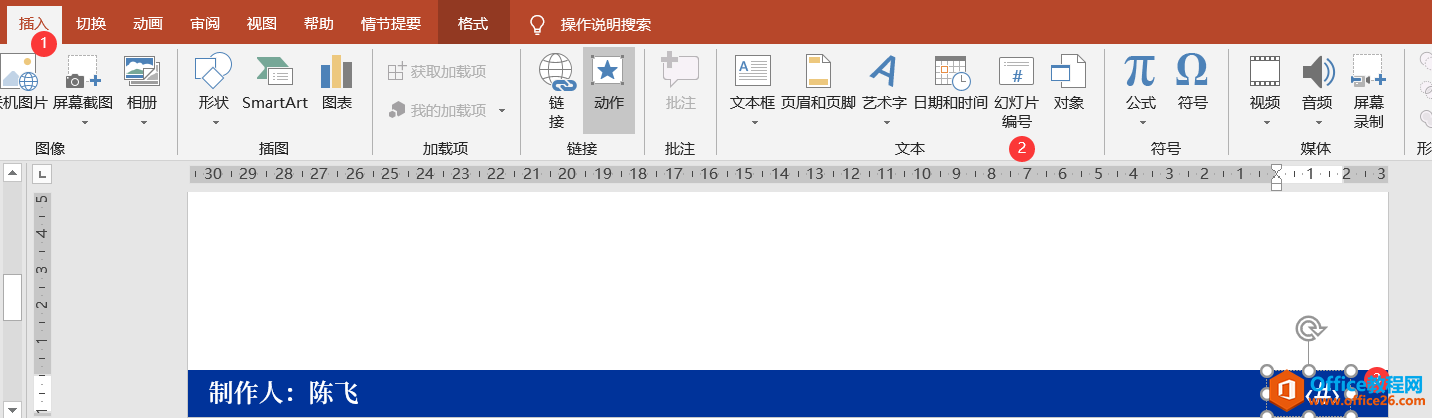
第五步:PPT母版制作完成后,一定要注意:关闭母版后再开始制作幻灯片内容,【幻灯片母版】—【关闭母版视图】。
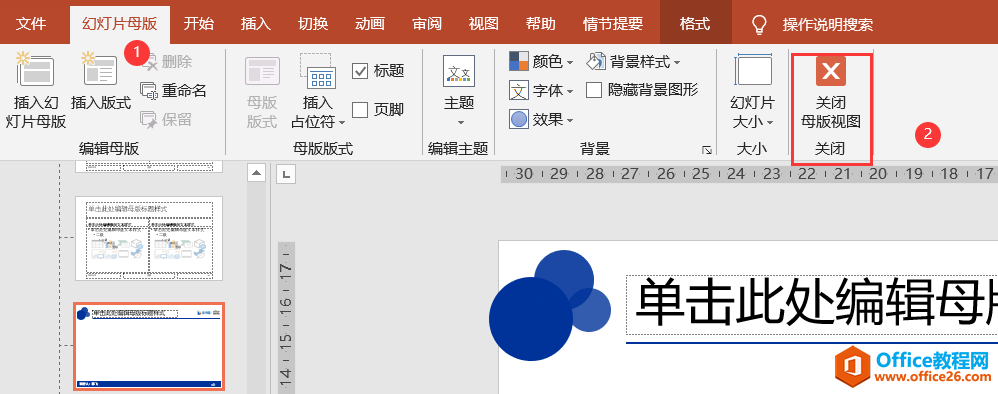
第六步:单击【开始】—【新建幻灯片】—【仅标题】在PPT中创建一个空白的带有幻灯片母版的空白幻灯片,如下图
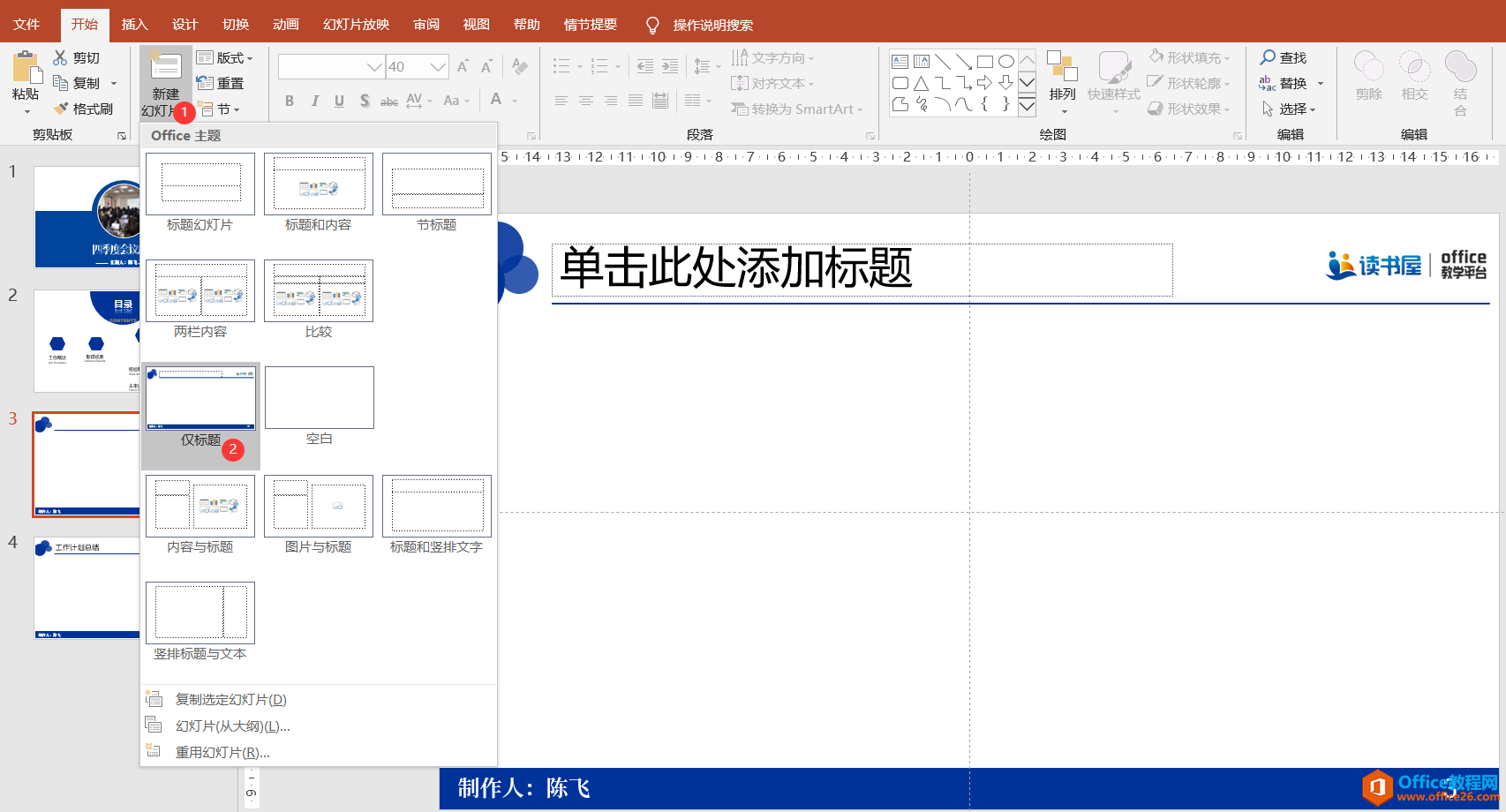
第七步:在单击此处添加标题位置输入标题文字,在空白内容可以按照需要直接制作即可。而内容页的风格通过母版控制后会很统一。

第八步:当制作了多页PPT内容页后,如果某一处需要修改,在“普通”视图是没有办法编辑的。也就是说在哪制作的元素,就需要在哪进行调整。例如调整线条颜色,色块颜色,图片大小等。还需要回到视图—幻灯版母版处进行编辑。
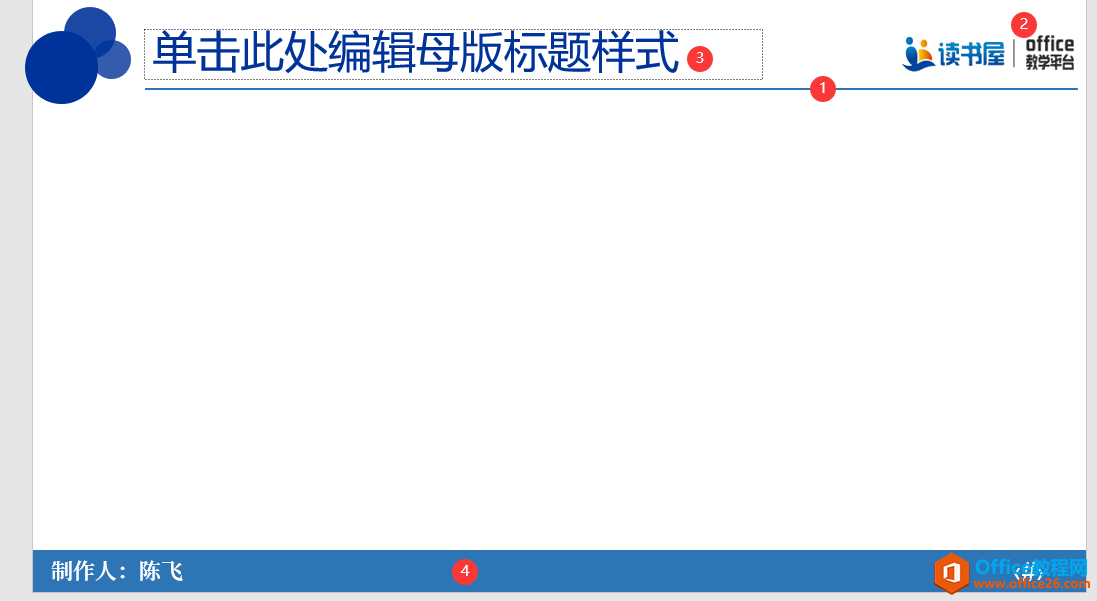
第九步:母版编辑后回到普通视图,可以看到所有内容页已经全部编辑完成,这就是使用母版好处,重复的元素使用母版,修改也通过母版,这样可以达到快速编辑目的。
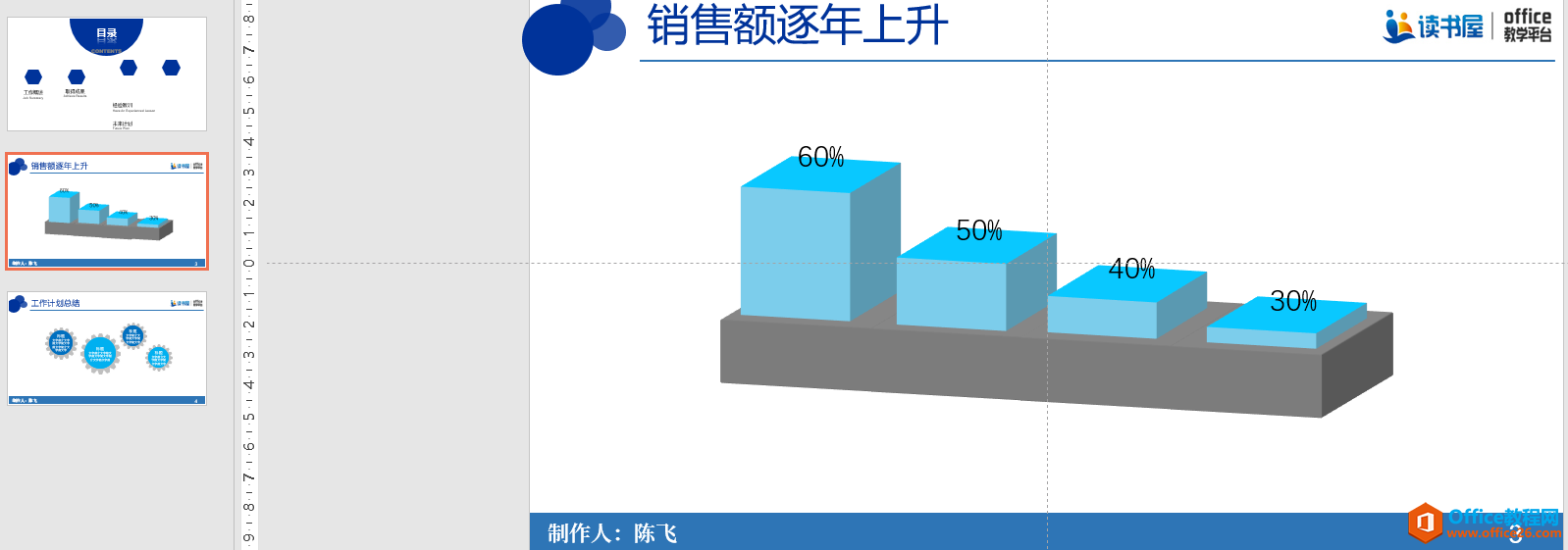
相关文章

有时候由于工作需要,常在PPT中应用个性化模板,那么在PPT中如何新建自定义PPT主题呢?我们一起来看看吧!首先打开PPT演示文稿,创建四张空白文档(连按四下enter键),点击工作栏【视图......
2022-05-05 183 自定义PPT主题

我们有时候在使用PPT过程中需要在PPT中批量插入图片三种方法,你知道怎样在PPT中批量插入图片吗?今天小编就教一下大家在PPT中批量插入图片三种方法。一、把多张图片批量插入到一张幻灯......
2022-05-05 355 PPT批量插入图片

如何在PPT中绘制倒金字塔的逻辑表达效果老规矩,方法看看效果。是一个倒金字塔逻辑思路表达,表达经过层层筛选总结,最后合作得以实现的表达。这种有立体的环形的金字塔怎么绘制呢?......
2022-05-05 491 PPT绘制倒金字塔效果

用PPT演示文稿的操作中,我们会根据需要进行背景设置,如果想使用电脑上的图片,例如团队照片、网上下载的图片,我们该怎么操作呢?第一步,在页面空白处,点击右键,点击【设置背景......
2022-05-05 261 PPT背景